| 일 | 월 | 화 | 수 | 목 | 금 | 토 |
|---|---|---|---|---|---|---|
| 1 | 2 | 3 | 4 | 5 | ||
| 6 | 7 | 8 | 9 | 10 | 11 | 12 |
| 13 | 14 | 15 | 16 | 17 | 18 | 19 |
| 20 | 21 | 22 | 23 | 24 | 25 | 26 |
| 27 | 28 | 29 | 30 |
- 2진수
- 문자열 숫자 변환
- java
- valueof
- 짝수
- Python
- 데이터타입
- 백준
- SaaS
- parseInt
- level1
- algorithm
- 최대공약수
- 온프레미스
- 프로젝트 생성
- 알고리즘
- 최대공배수
- aws
- 프로그래머스
- PaaS
- 자료형
- 11652
- IaaS
- 리스트
- 홀수
- 11004
- 웹 서버
- INT
- IntelliJ
- 유클리드 호제법
- Today
- Total
Ga0Lee
[Java] IntelliJ에서 JAVA 프로젝트 생성하기 본문
1. New Project 버튼 클릭

2. 왼쪽 탭에서 Java를 선택하고 Project SDK에서 설치한 JDK 버전을 선택한다. 저같은 경우는 14버전을 선택했습니다. 그리고 Next 버튼을 클릭합니다.

3. Next 버튼 클릭합니다.

4. Proejct name에 원하는 프로젝트 이름을, Project location에 원하는 파일 위치를 설정하고 Finish 버튼을 누르면 Java 프로젝트 생성 완료!!!!!

5. 왼쪽 탭에서 src>New>Package

6. Package 이름을 입력하고 Enter

7. ch01>New>Java Class 선택
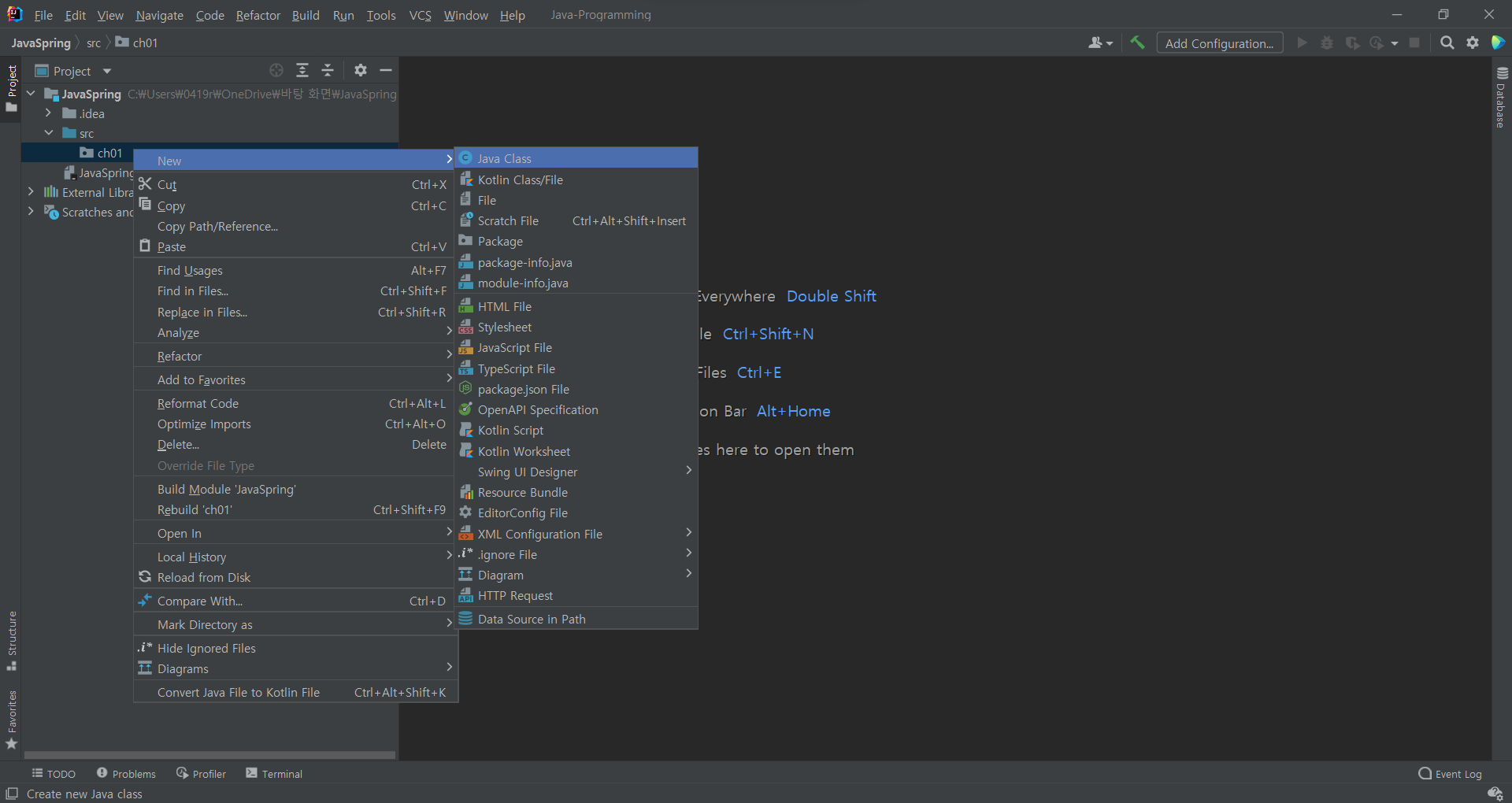
8. Class 이름을 입력하고 Enter
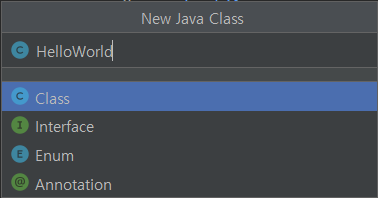
9. Enter 후 뜨는 화면입니다.
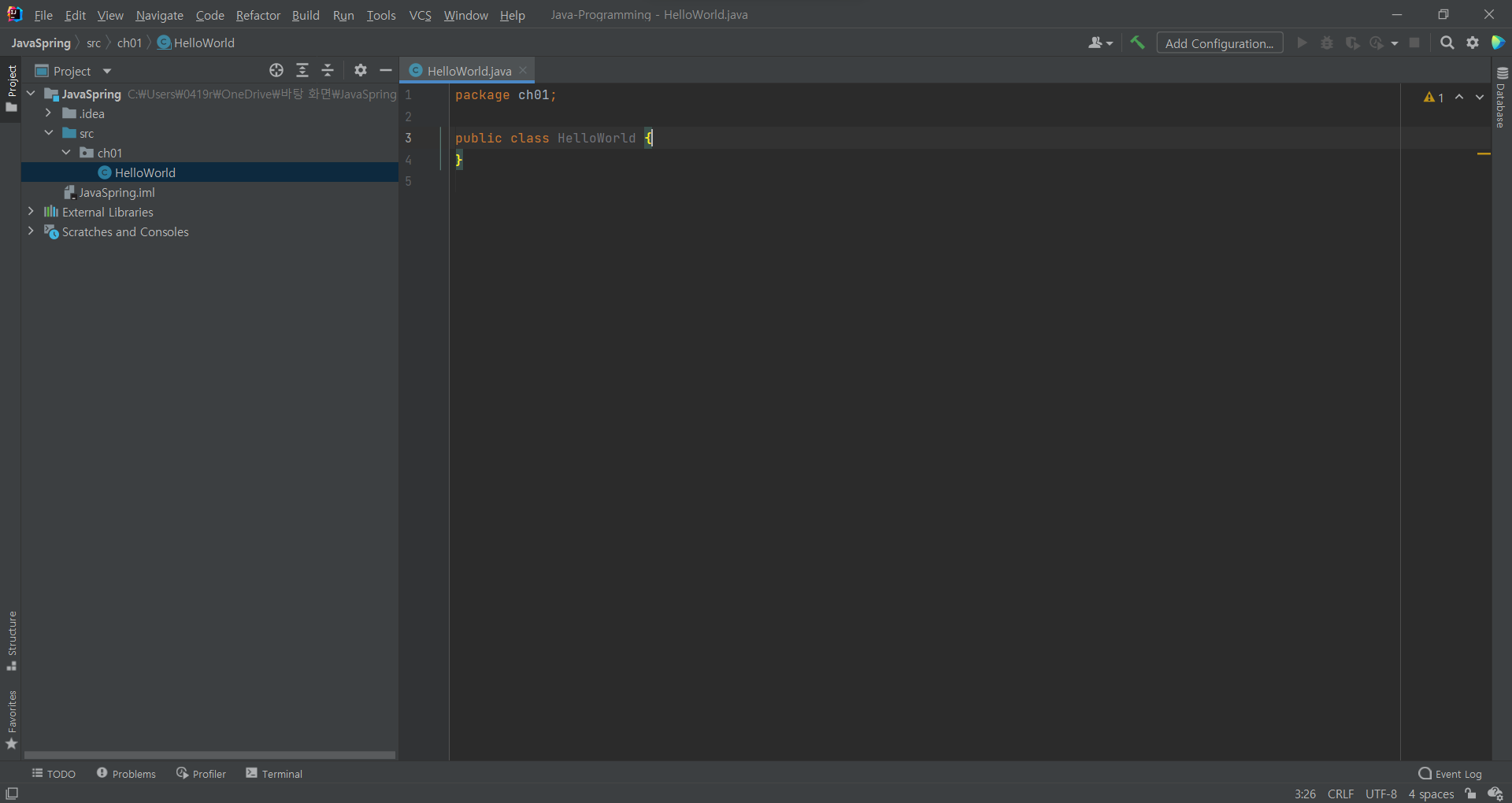
10. psvm이라는 단축어를 쓰고 Enter
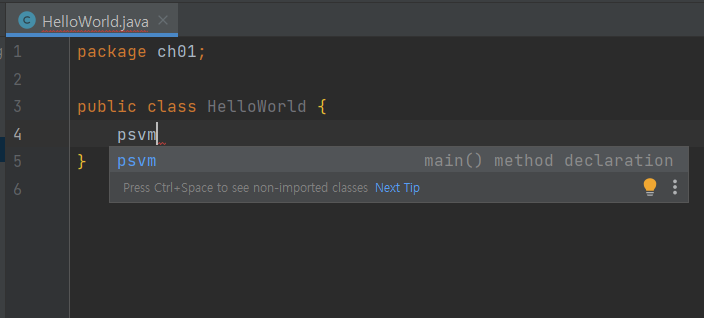
11. public static void main(String[] args){} main 메서드가 자동으로 생성됩니다. 여기서 주의할 점은 main 메서드는 클래스를 생성할 때 항상 필요한 메서드는 아닙니다. 우리는 웹서버 상에서 클래스를 구동하는 것이 아니라 intelliJ 내에서 프로그램을 실행해야 하기 때문에 main 메서드를 생성해 주는 것입니다.
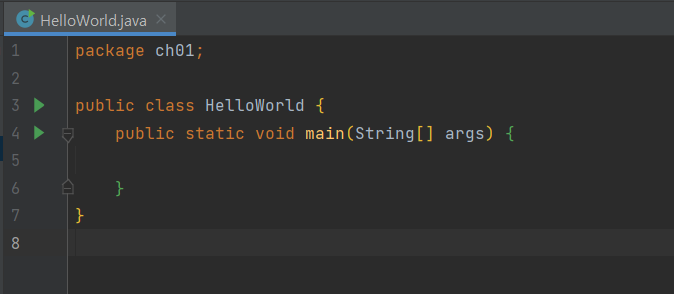
12. sout이라는 단축어를 쓰고 Enter
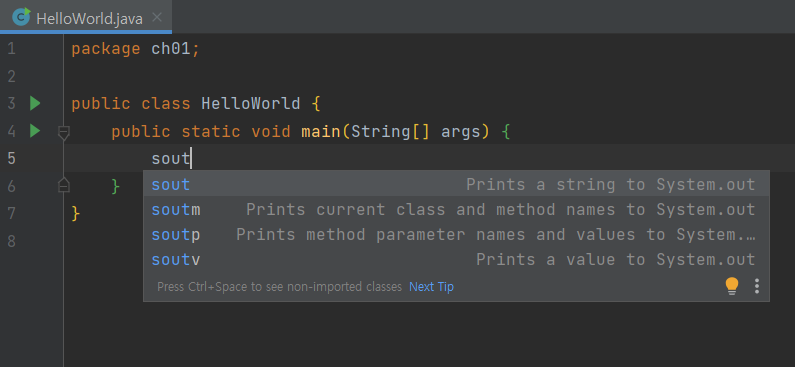
13. System.out.println(); 이 자동으로 생성됩니다.
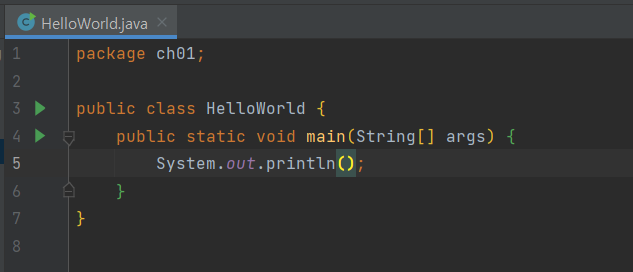
14. 자, 이제 Hello World라는 문자열을 출력하기 위해서 아래와 같이 입력해줍니다.
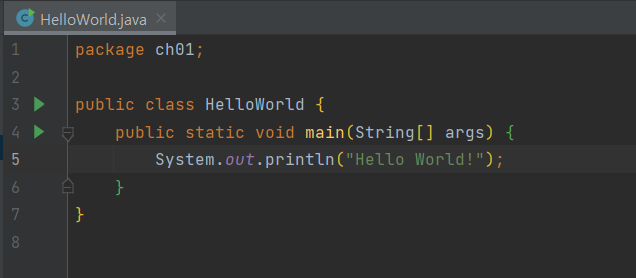
15. 실행버튼은 Ctrl+Shift+F10또는 초록색 화살표를 눌러 Run을 클릭하면 됩니다.

16. Hello World!가 잘 출력된 것을 보실 수 있습니다.

17. 처음에 우리가 설정했던 Project location에 들어가서 src>ch01에 들어가면 방금 만든 클래스 파일인 HelloWorld.java 파일이 생성된 것을 확인하실 수 있습니다.
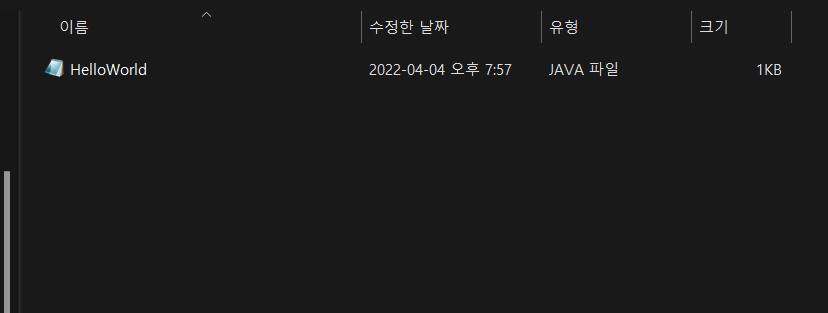
'Java' 카테고리의 다른 글
| [Java] 문자열 반복(곱하기) 메소드 repeat (0) | 2022.06.12 |
|---|---|
| [Java] pasreInt와 valueOf의 차이점 / 문자열을 정수로 변환하기 (0) | 2022.06.06 |
| [Java] 데이터 타입(자료형) - int와 long의 차이점 (0) | 2022.06.06 |
| Java의 특성과 동작원리(with JVM) (0) | 2022.05.12 |
| [Java] 컴퓨터에서 자료 표현하기 (0) | 2022.05.02 |



